Les erreurs du codec Xvid sont des problèmes courants souvent rencontrés par les utilisateurs lors de l’encodage ou de la lecture de vidéos à l’aide du codec vidéo Xvid. Si vous êtes actuellement confronté à cette terrible erreur de codec Xvid, ne vous inquiétez pas.
Dans ce guide, nous plongerons dans le monde déroutant des erreurs du codec Xvid, en démystifiant leurs causes courantes ainsi que les solutions efficaces pour les résoudre.
Libérer Vidéo réparation Outil.
Réparez les problèmes vidéo endommagés, saccadés, granuleux et autres sans perdre sa qualité d'origine. Essayez maintenant!
Alors, sans perdre plus de temps, avançons…… !
Comment réparer les erreurs du codec XVID ?
Ici, vous trouverez la liste de certaines erreurs du codec vidéo Xvid, leurs causes et leurs correctifs. Alors, vérifions-les un par un :
Erreur 1 : Xvid codec d’installation problème
Causes
- Le fichier Xvid est corrompu lors de l’installation.
- Installation de la vidéo Xvid à partir de n’importe quelle source peu fiable
- Téléchargement incomplet des vidéos
- Un logiciel antivirus ou des codecs en conflit peuvent interférer lors de l’installation du codec Xvid.
Correctifs
Afin de résoudre ce problème, vous devrez retélécharger le fichier d’installation à partir de n’importe quel site Web réputé, désinstaller les codecs en conflit, etc.
Si vous avez installé un codec K-Lite sur votre système susceptible d’entrer en conflit avec les codes existants, vous pouvez le désinstaller en suivant ces étapes simples :
- Ouvrez la zone de recherche Windows et tapez Panneau de Control.
- Ensuite, choisissez Programmes et fonctionnalités et recherchez le codec requis que vous devez désinstaller.
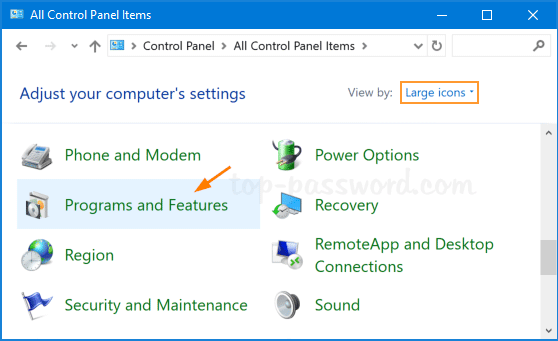
- Maintenant, trouvez le codec puis faites un clic droit dessus et sélectionnez Désinstaller
En outre, vous pouvez également essayer de corriger cette erreur en désactivant un programme antivirus susceptible de provoquer le problème lors de l’installation du fichier.
Comment désactiver un programme antivirus sous Windows :
- Ouvrez les paramètres Windows en appuyant sur Windows + I.
- Cliquez ensuite sur Mise à jour et sécurité > Sécurité Windows > Protection les virus et menaces.
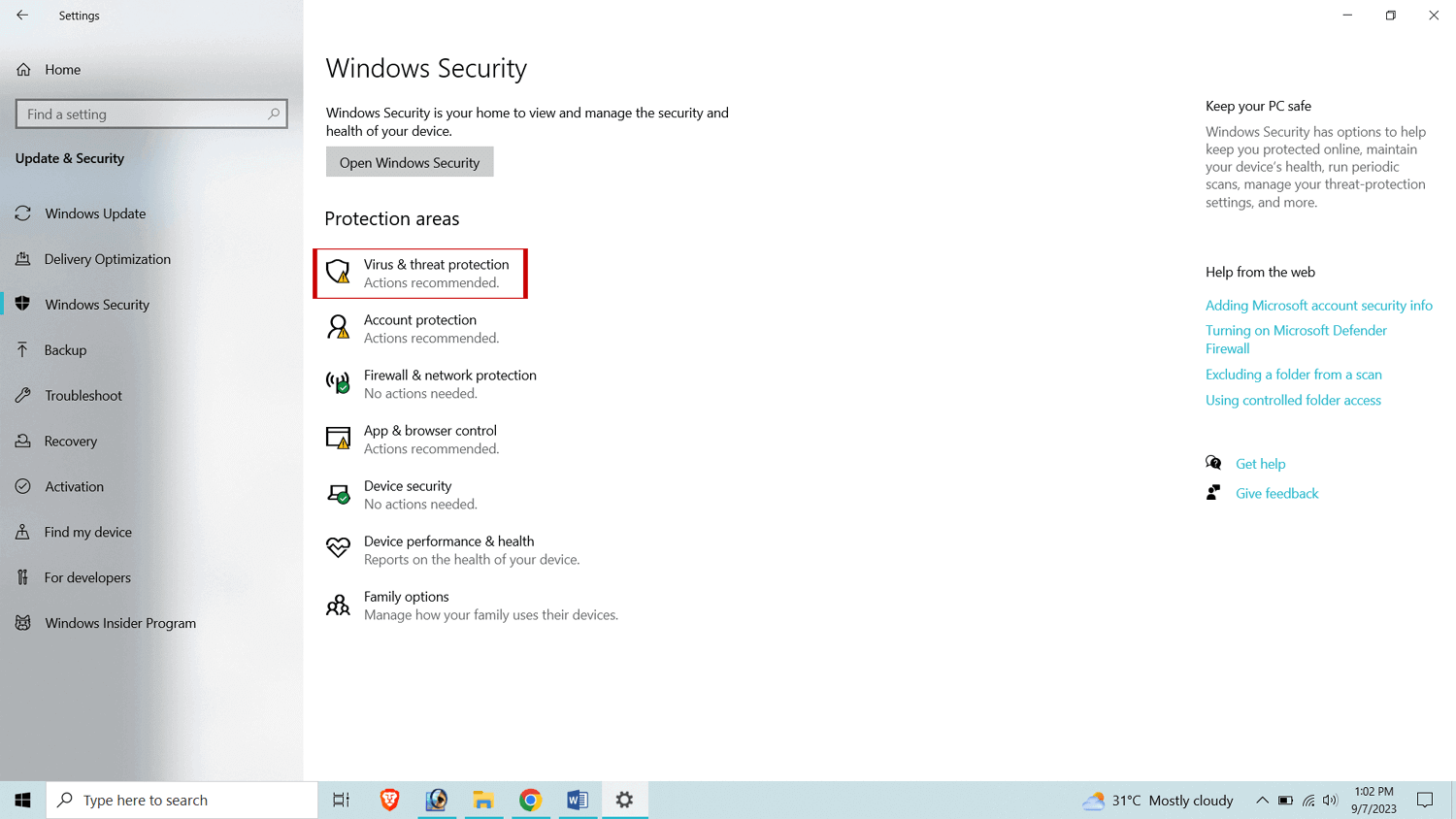
- Localisez les « Paramètres de protection les virus et menaces » puis cliquez sur Gérer les paramètres.
- Ici, vous devez désactiver la « Protection en temps réel pour désactiver temporairement les programmes antivirus.
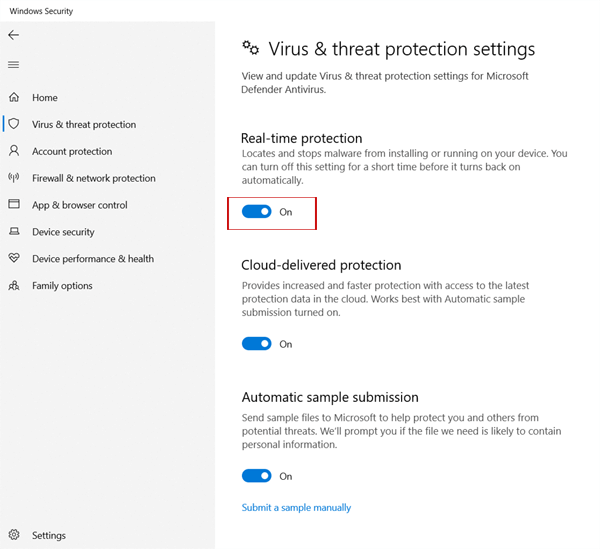
Erreur 2 : Vidéo est déformée/corrompue lors de la lecture de films Xvid
Causes
- En raison de fichiers vidéo corrompus, endommagés ou cassés.
- Lecture de vidéos XviD sur un lecteur multimédia mis à jour avec un codec Xvid obsolète
Correctifs
Pour surmonter cette situation, assurez-vous d’installer la dernière version du codec vidéo et d’utiliser le lecteur multimédia mis à jour pour lire la vidéo Xvid.
Installez la dernière version des codecs Xvid :
- Tout d’abord, vous devez télécharger le codec XviD pour Windows
- Après cela, double-cliquez sur votre fichier téléchargé pour commencer l’installation
- Maintenant, suivez simplement les instructions à l’écran pour télécharger et installer la version la plus récente du codec Xvid.
Vous pouvez également essayer de mettre à jour les pilotes de la carte graphique pour éviter de tels problèmes.
Suivez ces étapes pour mettre à jour les pilotes graphiques :
- Faites un clic droit sur le menu Démarrer et choisissez Gestionnaire de périphériques.
- Une fois la fenêtre du gestionnaire de périphériques ouverte, double-cliquez sur les adaptateurs d’affichage.
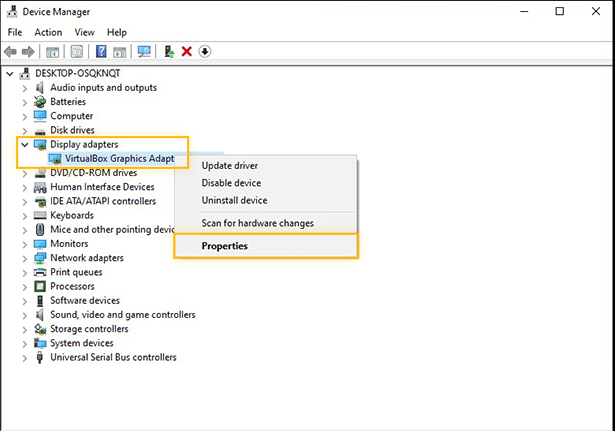
- Ensuite, faites un clic droit sur votre GPU (carte graphique) et sélectionnez Propriétés.
- Allez dans l’onglet Pilote et cliquez sur Mettre à jour le pilote.
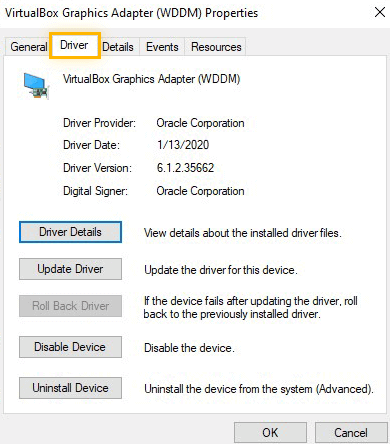
Erreur 3 : Xvid Films Ne le fera pas Jouer
Causes
- En raison d’un codec vidéo obsolète ou incompatible
- Lecture d’une vidéo Xvid dans un lecteur multimédia obsolète
- À cause des fichiers vidéo XviD corrompus
Correctifs
Pour résoudre ce problème, assurez-vous d’installer la version la plus récente et prise en charge du codec vidéo Xvid pour lire la vidéo codée Xvid.
Plusieurs fois, la mise à jour du lecteur multimédia et la conversion du format de fichier vidéo peuvent également aider à résoudre ce problème. Alternativement, vous pouvez utiliser un autre lecteur multimédia pour lire vos fichiers vidéo Xvid.
Étapes pour convertir le format de fichier vidéo à l’aide de VLC :
- Lancez le lecteur multimédia VLC puis ouvrez-y votre fichier Xvid.
- Accédez à l’option « Média » puis cliquez sur Convertir/Enregistrer.
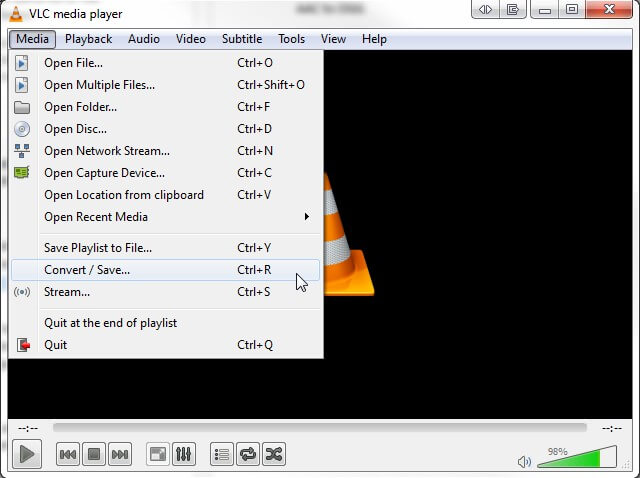
- Maintenant, ajoutez simplement les fichiers d’entrée qui doivent être transcodés.
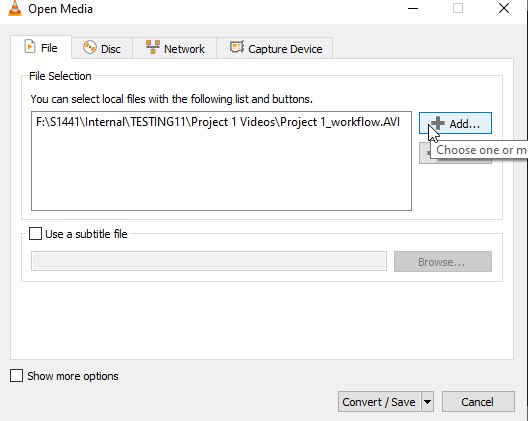
- Encore une fois, faites un clic sur Convertir/Enregistrer
- Sous la fenêtre de conversion, cliquez sur Convertir
- Ensuite, cliquez sur « Modifier le profil sélectionné » et confirmez toutes les modifications apportées.
- Enfin, choisissez d’ajouter un nouveau profil ou supprimez le profil actuel et cliquez sur
Pour résoudre le problème de corruption de fichier vidéo, vous pouvez utiliser un avancé Vidéo réparation outil pour réparer le fichier vidéo corrompu.
Erreur 4 : Aucun son lors de la lecture de vidéos codées Xvid
Causes
- Codecs audio manquants ou incompatibles
- En raison de pilotes audio obsolètes
Correctifs
Pour résoudre ce problème, vérifiez le son du lecteur multimédia et du système, s’ils ont été coupés. Assurez-vous également d’installer la dernière version du codec XviD sur votre système.
De plus, recherchez le codec Xvid manquant et installez-le simplement sur votre ordinateur pour résoudre le problème « Pas d’audio ».
Erreur 5 : Désynchronisé Vidéo codée XviD
Causes
- Téléchargement incomplet des vidéos
- Utilisation de pilotes ou d’un lecteur multimédia obsolètes
Correctifs
Pour résoudre ce problème, assurez-vous de télécharger les vidéos XviD avec succès ou de redémarrer le lecteur multimédia. Assurez-vous également d’utiliser les pilotes mis à jour et la dernière version du lecteur multimédia.
Comment réparer une vidéo corrompue codée avec le codec XVID ?
Si vous ne parvenez pas à lire votre vidéo codée XVID même après avoir essayé les correctifs ci-dessus, il existe un risque de corruption du fichier vidéo. Dans une telle situation, vous pouvez utiliser Vidéo réparation outil le plus fiable pour résoudre le problème de corruption vidéo.
Ce logiciel vous aidera non seulement à réparer les fichiers vidéo corrompus, mais corrigera également efficacement les vidéos gelées, désynchronisées, sans son, inaccessibles ou illisibles. En plus de cela, il prend en charge tous les formats de fichiers vidéo tels que – réparer corrompu MP4, MOV, F4V, M4V, AVI, MKV et autres formats de fichiers vidéo.


* Free version of this program only previews repaired videos.
Alors, téléchargez et installez rapidement ce logiciel sur votre PC et réparez les fichiers vidéo Xvid en un rien de temps.
Étape 1: Téléchargez, installez et lancez un logiciel de réparation vidéo sur votre système. Cliquez sur 'Ajouter des fichiers' pour ajouter des fichiers vidéo corrompus.

Étape 2: Cliquez sur le bouton 'Réparer' pour commencer le processus de réparation. Cela commence à réparer vos fichiers vidéo ajoutés un par un.

Étape 3: Vous pouvez cliquer sur 'Aperçu', afin de prévisualiser le fichier vidéo réparé dans le logiciel et cliquer sur le bouton 'Enregistrer les fichiers réparés' pour enregistrer les vidéos réparées à l’emplacement souhaité.

FAQ [Foire aux questions]
XVID est-il un bon codec vidéo ?
Dans la plupart des cas, on constate que la qualité du Xvid est meilleure que celle du DivX. Il s’agit d’un codec vidéo open source qui est librement accessible au public. En outre, il propose des vidéos de bonne qualité à faible compression. Ainsi, on peut dire que Xvid est un bon codec vidéo.
Quel est le meilleur lecteur de codecs Xvid ?
VLC est connu comme le meilleur lecteur de codecs Xvid car il prend en charge un large éventail de formats vidéo et audio. En outre, il s'agit d'un lecteur de codec vidéo Xvid ultra léger et stable qui vous permet de profiter des vidéos du codec Xvid.
Quel est le format de la vidéo Xvid ?
Xvid est un codec vidéo populaire très utilisé pour compresser les fichiers vidéo au format ASP MPEG-4 Part 2.
Pourquoi VLC ne lit-il pas Xvid ?
Généralement, les fichiers Xvid peuvent être facilement lus dans VLC Media Player. Cependant, il arrive parfois que VLC ne parvienne pas à lire la vidéo Xvid pour diverses raisons possibles. Certaines des raisons courantes sont : une mauvaise installation du codec Xvid, l'utilisation de versions obsolètes de VLC, etc.
Comment puis-je lire le codec Xvid sur Android ?
Voici la liste des meilleurs lecteurs vidéo pouvant être utilisés pour lire le codec Xvid sur Android :
- VLC Media Player.
- MXPlayer
- KMPlayer
- PLAYit
- Mobo Player
- ACG Player
Conclusion
Une erreur de codec vidéo Xvid peut survenir pour plusieurs raisons telles que : problème d’installation du codec, codec obsolète ou incompatible, fichier vidéo corrompu, etc. Après avoir lu cet article, vous serez sûrement en mesure de résoudre les problèmes de codec Xvid.
Ici, dans cet article, j’ai discuté des 5 courantes erreurs du codec Xvid ainsi que de leurs causes possibles et de leurs correctifs. Donc, si jamais vous rencontrez l’une de ces erreurs, vous devez appliquer les correctifs susmentionnés pour résoudre l’erreur du codec Xvid.
En outre, vous pouvez choisir notre recommandé Vidéo réparation logiciel pour réparer vos vidéos Xvid corrompues ou endommagées.
Si vous avez trouvé cet article utile, n’oubliez pas de le partager !


Taposhi is an expert technical writer with 5+ years of experience. Her in-depth knowledge about data recovery and fascination to explore new DIY tools & technologies have helped many. She has a great interest in photography and loves to share photography tips and tricks with others.